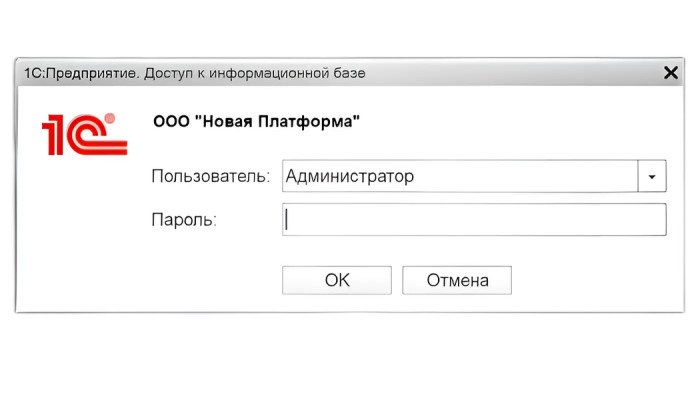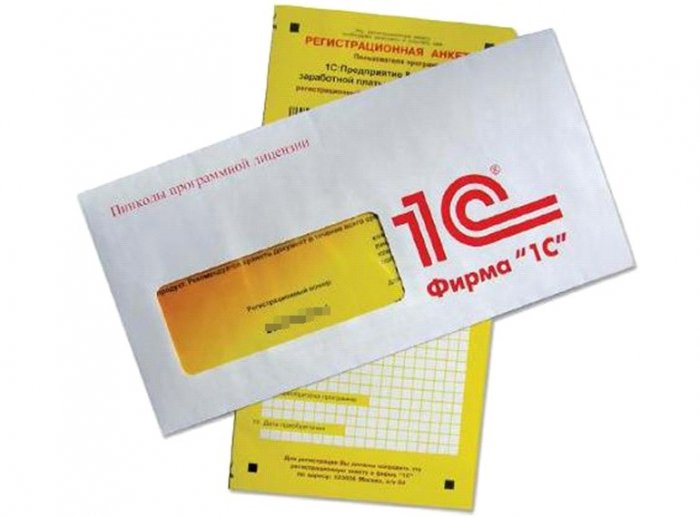В каждом программном продукте 1С может быть несколько пользователей. Для каждого сотрудника можно создать отдельного пользователя в 1С, настроить права доступа, пароль для входа в базу и интерфейс. Пользователь, созданный первым в базе, автоматически получает права администратора.
При приёме нового сотрудника в компанию возникает вопрос: как добавить пользователя в программу? В этой статье мы рассмотрим этот процесс.
Существует пользовательский режим, позволяющий добавить предопределённые роли для новых пользователей. Для этого варианта не нужно выходить из базы 1С, всё можно настроить внутри программы. Для этого необходимо пройти по следующему маршруту: «Администрирование» → «Настройка пользователей и прав» → вкладка «Пользователи» → гиперссылка «Пользователи» → кнопка «Создать».
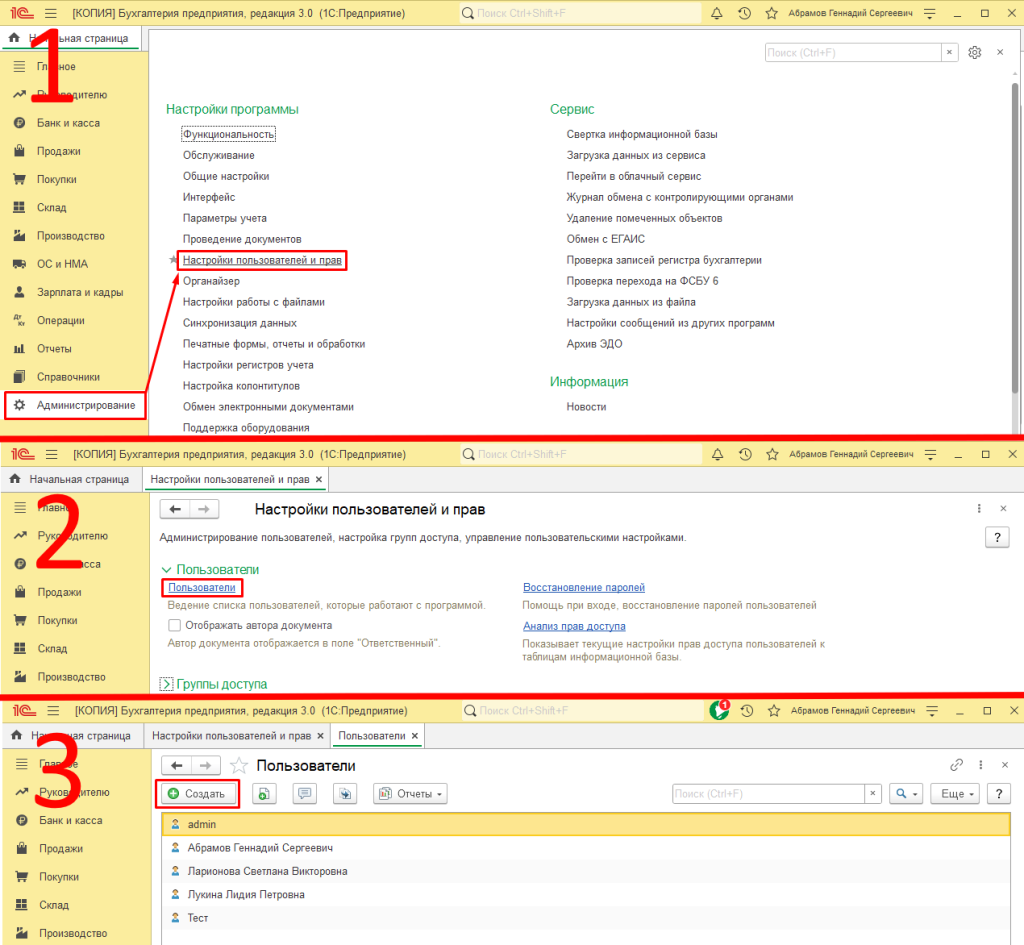
Теперь перед вами откроется окно, в котором нужно заполнить карточку пользователя: «Полное имя», «Физическое лицо», «Подразделение». Также необходимо настроить параметры входа в программу.
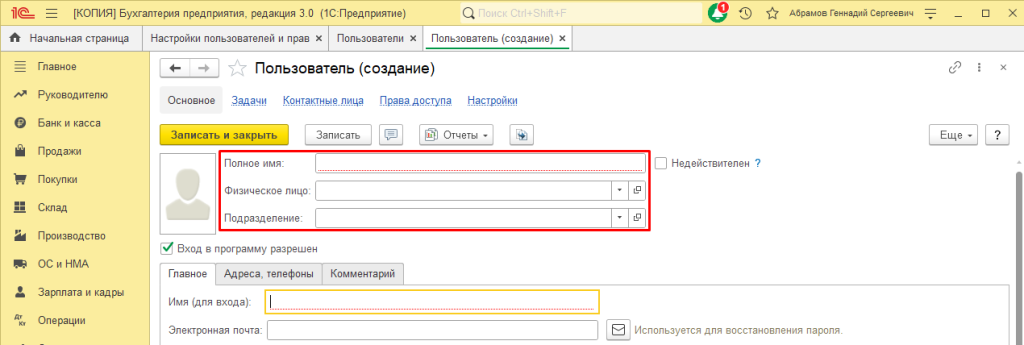
Для входа в программу есть три варианта аутентификации:
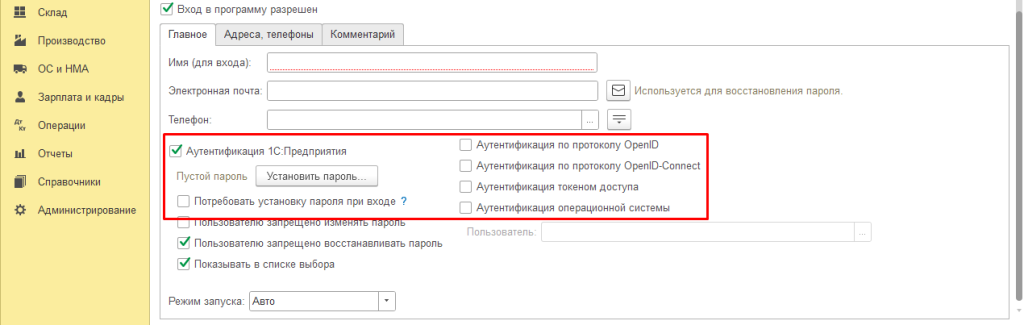
При первом варианте, во время входа в систему, требуется выбрать имя пользователя и ввести пароль.
Если выбрать вариант аутентификации по протоколу OpenID, этот способ используется при работе с веб-клиентом 1С:Предприятие. Также доступна классическая аутентификация.
Третий вариант входа осуществляется при подключении пользователя к системе Windows. Для этого нужно выбрать домен и пользователя, к которому будет привязан пользователь из 1С.
Далее нужно настроить права доступа для пользователя. Для этого зайдите во вкладку «Права доступа» и выберите необходимые права для данного пользователя. Затем нажмите кнопку «Записать».
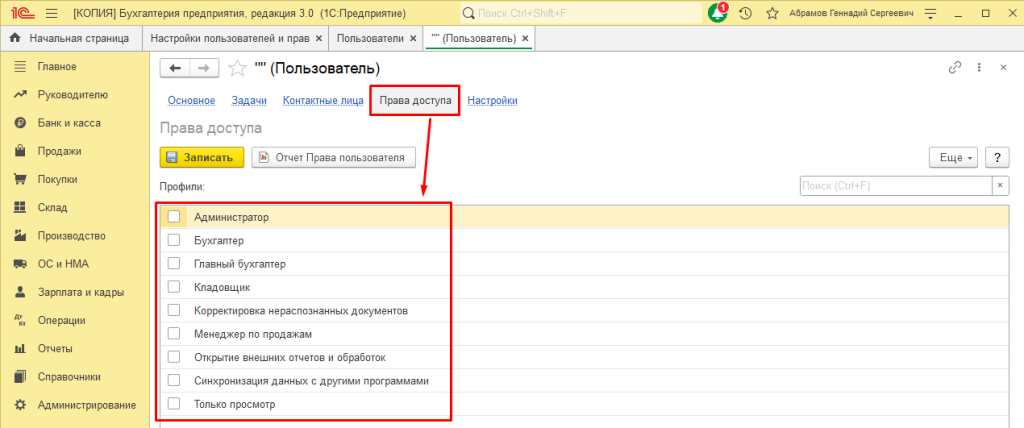
Новый пользователь создан и настроен. Следуя указанным шагам по созданию карточки пользователя и настройке прав доступа, администраторы могут легко интегрировать новых сотрудников и обеспечить им необходимые доступы для работы.